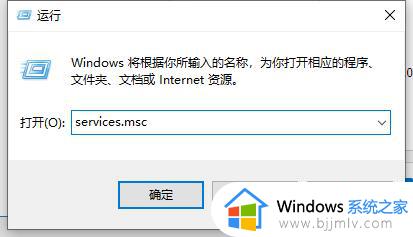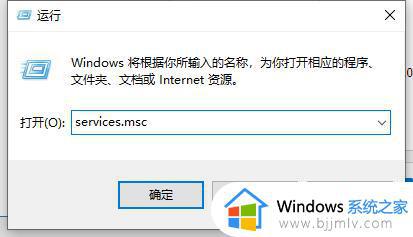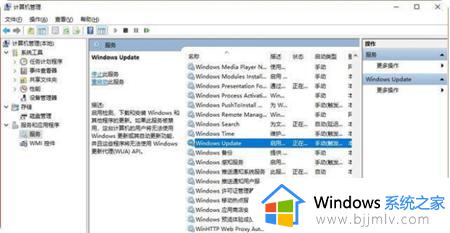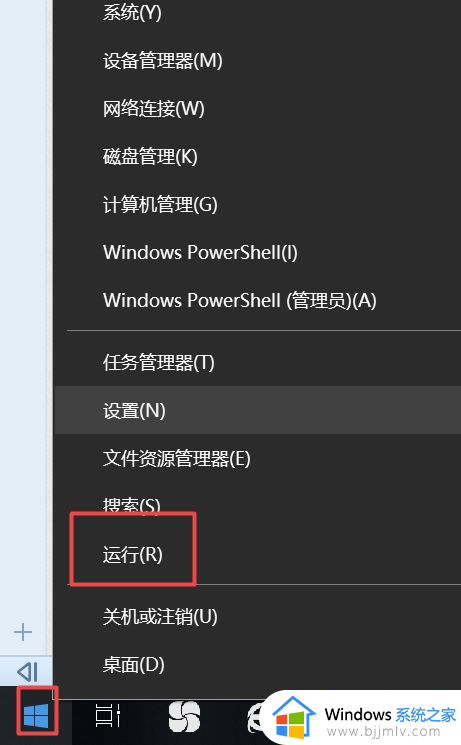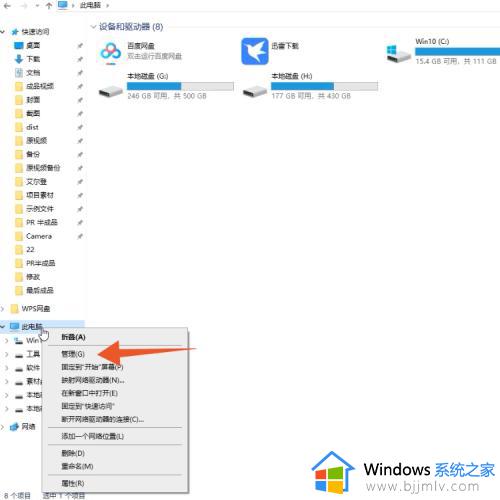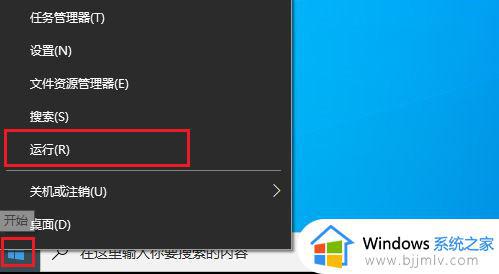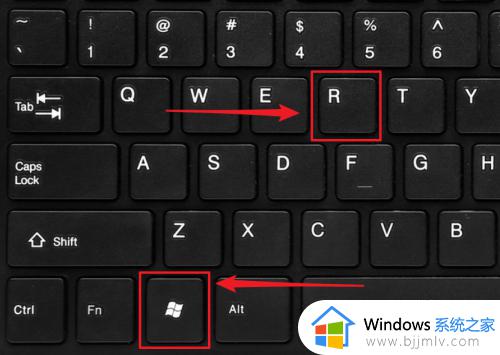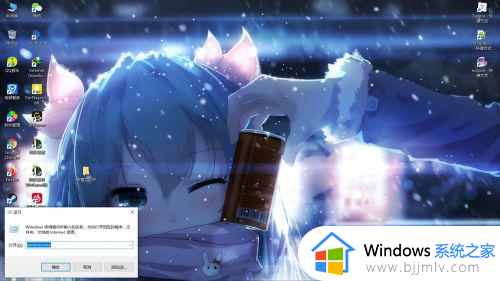如何让windows10不更新系统 怎么能让windows10系统不更新
更新时间:2023-07-05 09:35:45作者:runxin
为了保证windows10系统运行的稳定性,微软官方定期也会发送更新补丁推送,用户可以依据自身需求来选项进行更新,当然很多用户担心更新后的windows10系统会有新的问题,因此都会选择关闭更新,那么怎么能让windows10系统不更新呢?今天小编就来教大家让windows10不更新系统设置方法。
具体方法:
1、进入windows10系统后右击此电脑选项,在菜单中点击管理选项。

2、在管理窗口中点击左侧的服务和应用程序选项,在右侧选择服务选项。
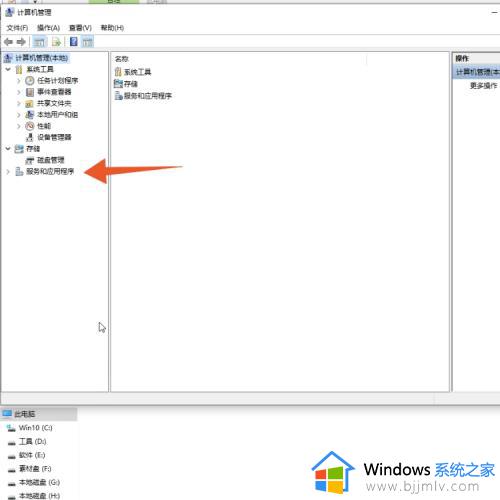
3、向下滑动右侧的列表浏览各种服务,在W字母开头的区域中找到Windows Update服务。

4、右击Windows Update服务后在右键菜单中选择进入属性选项。
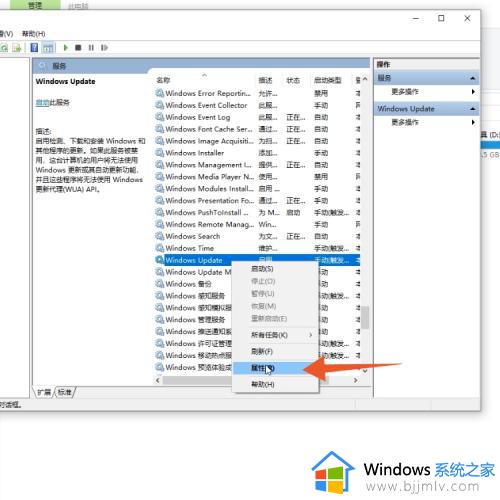
5、找到启动类型这一栏后展开启动类型菜单,选择禁用就能完全禁止系统更新了。
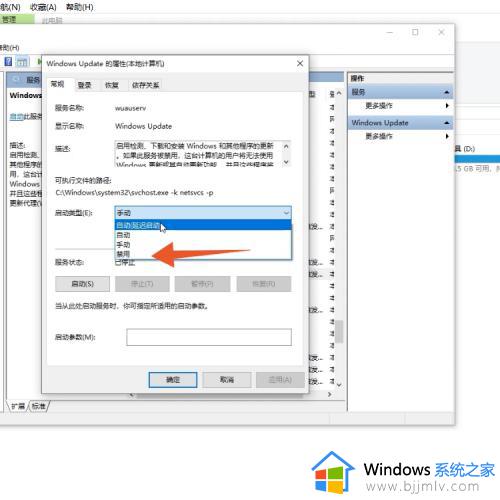
以上就是小编告诉大家的关于让windows10不更新系统设置方法了,有遇到过相同问题的用户就可以根据小编的步骤进行操作了,希望能够对大家有所帮助。